SPC6xxx configuration/hu: Difference between revisions
| Line 57: | Line 57: | ||
=SPC5300 hozzáadása SIWENOID-hoz= | =SPC5300 hozzáadása SIWENOID-hoz= | ||
== | ==Konténer== | ||
Siwenoidban, kliens szotfverből adjunk hozzá az adatpont hierarchiához egy újabb Container-t (konténert, tárolót) | Siwenoidban, kliens szotfverből adjunk hozzá az adatpont hierarchiához egy újabb Container-t (konténert, tárolót) | ||
Revision as of 11:41, 2 May 2017
| Language: | English • magyar |
|---|
Előző fejezet-> Detectomat konfigurálás / Következő fejezet-> Galaxy Dimension konfigurálás
SPC5300 konfigurálása böngészőből
Internet Explorer beállítása
Az SPC rendszert az internetböngészők közül csak internet explorerből lehet beállítani, de csak ha előtte engedélyezzük az SSL3 használatát. Ezt az Eszközök(Tools) -> Internetbeállítások(Internet Options) -> Speciális fül(Advanced tab) helyen tudjuk bekapcsolni.
Itt a Beállítások(Options) listában keressük meg és engedélyezzük a következőt: SSL 3.0 használata.
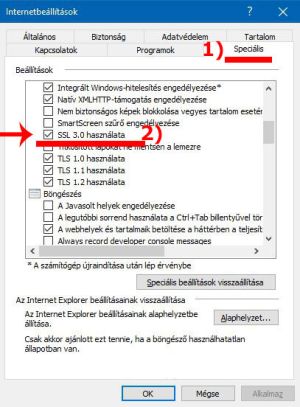
Konfiguráció
Lépjünk be Engineer módba a paraméterek beállításához. (Jobb felső sarok)
"Full Engineer" módban a riasztások ki vannak kapcsolva! A beállítások befejezése után lépjünk ki az Engineer módból!

!) "Full engineer" (teljeskörű mérnöki/szervíz mód)


Ha nem vagyunk teljes mérnöki módban, a központ (és a Siwenoid is) a "Mérnök bejelentkezve" üzenettel vár minket. A beállítások befejezése után kattintsunk a "logoff" lehetőségre, hogy kilépjünk a szervízmódból!
1. Ethernet beállítás (Ethernet settings)
- Elérés: Communications -> Ethernet
Itt állíthatjuk be / ellenőrizhetjük az SPC központ IP beállításait.
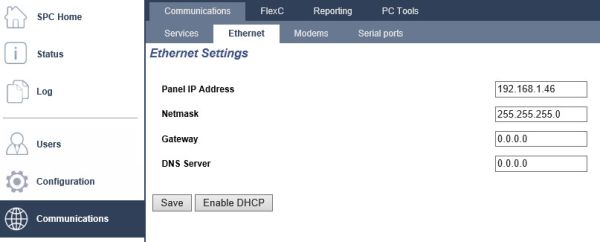
2. EDP beállítás
Az SPC panelt be kell állítani, hogy kommunikálhasson a Siwenoid szerverrel. Ehhez létre kell hoznunk egy kezelőt és kommunikációs csatornát az SPC panel webes beállító felületén.
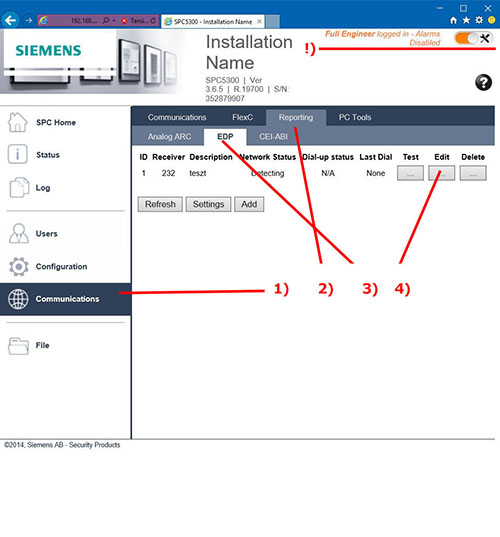
Miután bejelentkeztünk Full Engineer módba, válasszuk a Communications -> Reporting -> EDP -> Settings lehetőséget, vagy adjunk hozzá eg újat!
- 1) Kliens azonosító
- Ezen az azonosítón fog a Siwenoid szerver csatlakozni az SPC központhoz
- 2) Parancsküldés
- Engedélyezzük a parancsküldési lehetőséget
- 3) A SIWENOID szerver IP címe
- A "kliens" az SPC központhoz maga a Siwenoid szerver
- 4) Kommunikációs port
- Az a port, amin kommunikálni fog a Siwenoid és az SPC. 50000 jó, hacsak különleges okunk nincs mást beállítani
- 5) Mentés
- Ha minden beállítást elvégeztünk, mentsük el azokat!
Ekkor az SPC készen áll a Siwenoiddal való kapcsolódásra.
SPC5300 hozzáadása SIWENOID-hoz
Konténer
Siwenoidban, kliens szotfverből adjunk hozzá az adatpont hierarchiához egy újabb Container-t (konténert, tárolót)
SPC Konténer beállítások
A konténer nevét tetszőlegesen adjuk meg (példánkban "SPC demo") A legördülő menüből válasszuk ki az SPC típust.
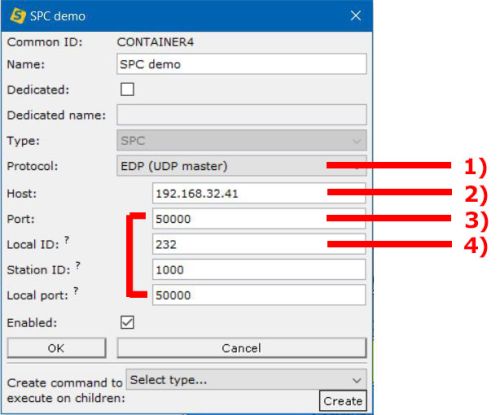
- 1) Protokoll
- Az "EDP (UDP master)" lehetőséget válasszuk!
- 2) Host
- Ide az SPC központ előzőleg beállított/ leellenőrzött IP címe kerül.
- 3) Port
- Az előző részben beállított portot írjuk be.
- 4) Local ID
- A "reciever ID" az SPC beállítássaiból. Az egyedi azonosító, amin keresztül az SPC azonosítani tudja a kezelőt. (esetünkben ez a Siwenoid lesz)